Cara Mudah Menggunakan Instagram di Laptop dan PC Komputer
Cara Menggunakan Instagram di Laptop – Salah satu Aplikasi social media yang popular saat ini dan banyak penggunanya adalah Instagram, karena Aplikasi ini menawarkan fitur yang berbeda dengan media social lainnya yakni pengguna dapat membagikan Foto dan Video dan pengguna Instagram lainnya bisa langsung berinteraksi. Sehingga untuk anda yang ingin tetap eksis maka Instagram ini merupakan Aplikasi wajib bagi anda.
Aplikasi Instagram ini mendukung berbagai Platform Mobile baik Android, Windows Mobile dan iOS. Walaupun mendukung dengan berbagai platform Mobile bukan berarti Instagram tidak bisa di gunakan pada perangkat Komputer baik PC atau Laptop. Memang bisa? Tentu saja bisa, namun untuk mengaksesnya berbeda dengan Smartphone. Mau tahu caranya? Berikut 6 Cara Menggunakan Instagram di Pc Komputer / Laptop
Yang perlu anda ketahui dan harus anda persiapkan dalam hal ini adalah sudah memiliki Akun Instagram, jika anda belum memiliki Akun silahkan untuk mendaftarnya terlebih dahulu.
Cara Menggunakan Instagram Dengan Bluestack
Bluestack merupakan Software dengan bentuk berupa Emulator yang mana dengan Emulator ini anda bisa menggunakan berbagai Aplikasi Android termasuk Instagram. Dengan kata lain Bluestack membuat anda seolah-olah mengakses berbagai Aplikasi layakny di Smartphone Android. Cara menggunakan Instagram lewat Bluestack adalah sebagai berikut.
- Pertama, silahkan anda Download terlebih dahulu Bluestack dari link ini: http://www.bluestacks.com
- Jika sudah, silahkan anda Install Bluestack tersebut baik pada Laptop atau PC anda seperti menginstall Software lainnya.
- Setelah terinstall, sekarang jalankan emulator Bluestack kemudian untuk memudahkan anda dalam menemukan Aplikasi Instagam bisa menggunakan kotak pencarian lalu ketikan “Instagram” lalu pilih Aplikasi yang paling atas, silahkan anda Download dan Instagram tersebut layaknya di HP Android
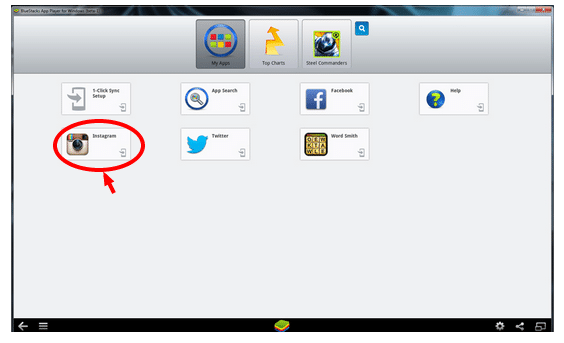
- Dan kini Instgram bisa anda gunakan seperti pada HP Android
- Selesai
Cara Menggunakan Instagram Dengan Pixsta
- Silahkan anda Download Aplikasinya dari PC/Laptop pada link ini : http://www.pokki.com/app/Pixsta
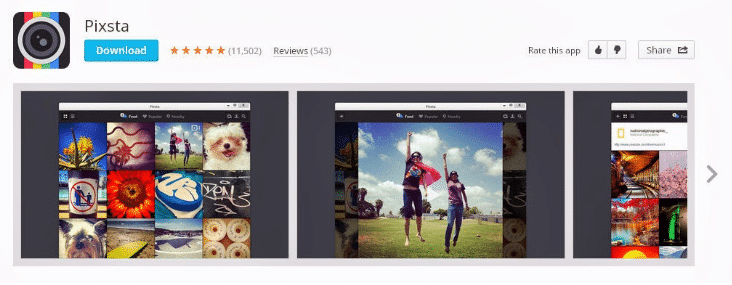
- Jika anda sudah mendownloadnya sekarang Install Aplikasi tersebut seperti biasa (Ikuti semua Instruksi Instalasi)
- Kemudian sekarang anda Login dengan menggunakan Akun Instagram yang masih aktif, lalu arahkan pada tampilan Home instagram tersebut.
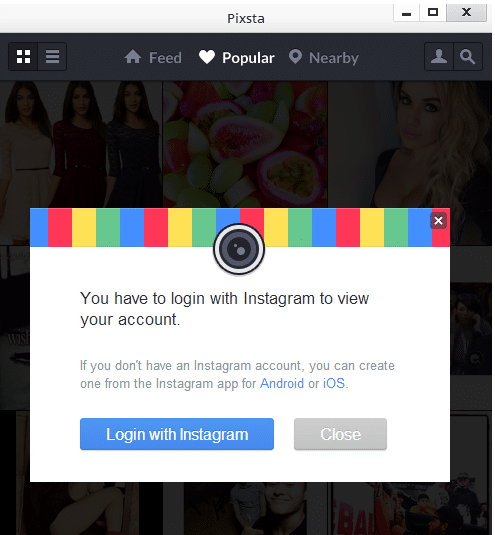
- Dan kini Instgram siap anda gunakan.
Cara Menggunakan Instagram Dengan WEBSTAGRAM
- Silahkan anda akses web pada link ini : http://websta.me/ , kemudian anda Login menggunakan Akun instagram
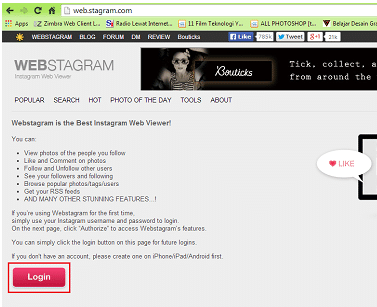
- Maka anda akan dapat melihat berbagai Foto menarik disini.
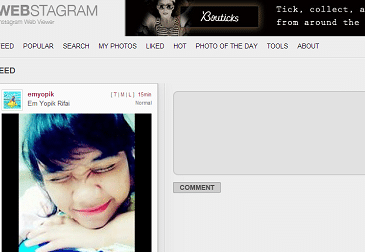
Cara Menggunakan Instagram Dengan WEBBYGRAM
- Silahkan anda akses web di halaman ini: http://webbygram.com , setelah itu login menggunakan akun Instagram anda
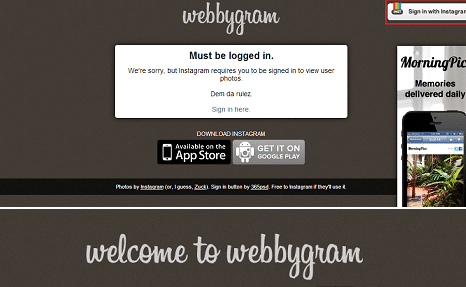
- Selesai
Cara Menggunakan Instagram dari Officialnya
- Silahkan anda buka web pada link ini : https://instagram.com , kemudian anda login menggunakan akun Instagram anda
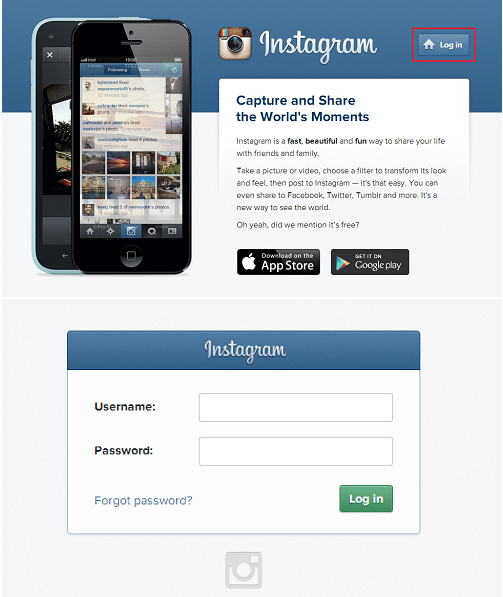
- Selesai, sekarang anda bisa menggunakan Instagram layaknya di HP Android
Cara Menggunakan Instagram di Laptop Tanpa Bluestacks
Berbeda dengan cara yang pertama di atas yang mana anda harus menginstall Emulator, sedangkan untuk cara yang terakhir ini anda tidak perlu menggunakan Emulator dan Akses Web yakni dengan menggunakan ekstensi di chrome. Langkah-langkah Menggunakan Instagram di Laptop Tanpa Bluestacks dapat anda lihat dibawah ini.
- Pertama, jalankan Browser Chrome dari Komputer anda baik PC/Laptop
- Kemudian tekan pada link di bagian samping untuk mengakses chrome store
- Lalu anda klik Tombol ekstensi untuk mendownload Ekstensi Instagram
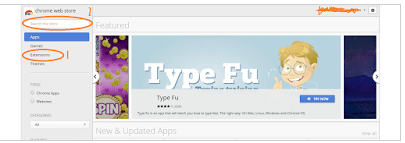
- Kemudian anda klik ekstensi dengan mencarinya pada kotak pencarian (lihat gambar di atas) dengan mengetikan “Instagram”
- Nanti akan ada banyak pilihan, namun di sarankan untuk memilih dari salah satu nama Ekstensi sebagai berikut.
– Instagram Unoficcial
– Instagram For Chrome
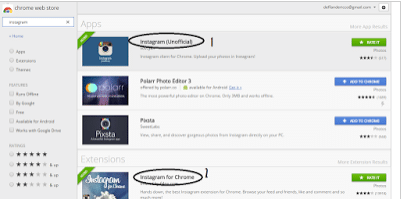
- Jika sudah lanjutkan dengan memilih dan menekan ADD TO CHROME atau Tambahkan ke Chrome
- Tunggu beberapa saat hingga tampil notifikasi Download Selesai dan Cek pada toolbar (Lihat gambar)
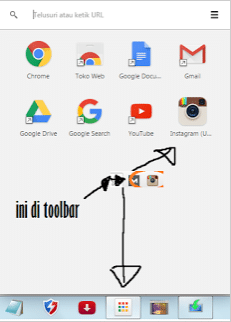
- Setelah itu anda klik saja Ekstensi yang sudah terinstall tersebut kemudian Login menggunakan Akun Instagram.
- Selesai
Bagaimana, mudah kan? Anda bisa memilih salah satu Cara Menggunakan Instagram di Laptop dan PC Komputer di atas yang menurut anda paling mudah atau simple. Namun pada setiap tampilan serta fitur yang di tawarkan pada cara di atas berbeda-beda. Maka untuk anda yang ingin tampilan serta fitur seperti Instagram di HP Android maka bisa dengan menggunakan cara nomor satu yakni menggunakan Emulator. Selamat Mencoba
Baca Juga :